
时间:2020-11-14 02:02:45 来源:www.win10xitong.com 作者:win10
之前小编也写过关于win10任务栏没有Cortana怎么搜索的教程,不知道大家是否还记得。这个win10任务栏没有Cortana怎么搜索问题还难到了一些平时很懂win10的网友,我们现在就来看下怎么处理,我们大家只需要这样操作:1、打开开始菜单,点击所有应用;2、在应用列表中找到Cortana,点击打开即可进行搜索就彻底解决了。是不是很简单呢?如果还没有解决这个问题的网友,可以再看看具体的方法,接下来我们就好好说一说win10任务栏没有Cortana怎么搜索的完全操作教程。
今日小编推荐系统下载:雨林木风Win10专业版
方法1:开始菜单打开Cortana
1.打开“开始”菜单,单击“所有应用程序”;
2.在应用程序列表中找到Cortana,然后单击“打开”进行搜索。
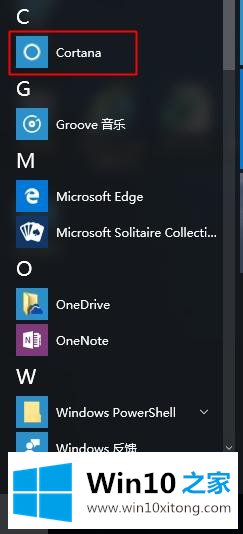
方法2:检索任务栏上的Cortana搜索框
1.右键单击任务栏,将鼠标移动到“搜索”;
2.在右侧列表中,选择“显示搜索图标”或“显示搜索框”,Cortana将显示在任务栏上;
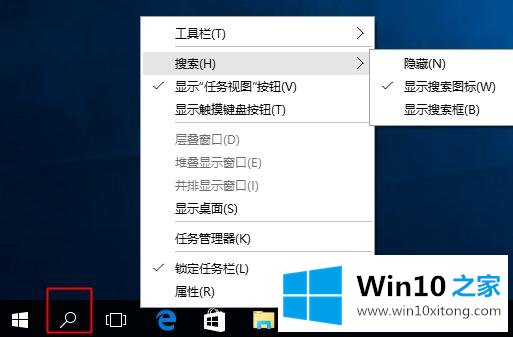
3.单击任务栏搜索图标或搜索框进行搜索。
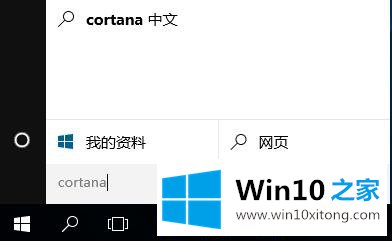
以上是win10系统打开和检索Cortana小娜搜索框的方法,有需要的用户可以按照上述方法操作,希望对大家有帮助。
相关阅读:
Win10系统Cortana无法连接到网络解决方案
Win10启动提示开始菜单,Cortana无法工作
以上就是给大家描述的有关win10任务栏没有Cortana怎么搜索的完全操作教程,如果你也需要,可以试下上面所说的方法内容哦,要是你需要下载windows系统,本站是一个你比较好的选择。